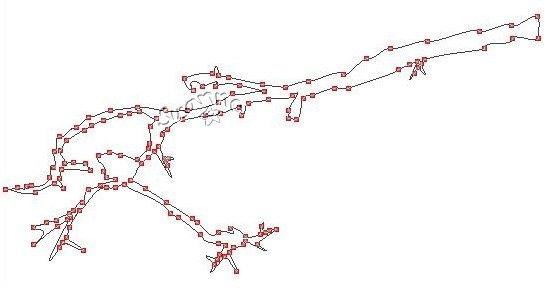
Osterzweig
für Photo Impact
~~Tutorial von Susanne März 2007~~
genehmigte PI-Version des PS-Tutorials von Maggy
Veröffentlicht mit freundlicher Erlaubnis von Maggy
Weitere Verwendung oder Verlinkung ist nicht gestattet!
Eine Direktverlinkung von meinen Seiten untersage ich generell.
Zuerst erstelle ich den Zweig:
Leinwandgröße ca. 700x350 Pixel
Pfadzeichenwerkzeug Ellipse, Modus 3D Rund
Eine längliche Ellipse aufziehen.
Diese mit dem Pfadbearbeitungswerkzeug durch das Hinzufügen von Punkten
und entsprechendes „Zurechtziehen“ in ein astähnliches Gebilde formen, wie z.B. hier:
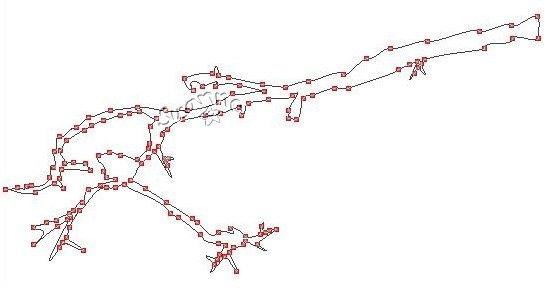
Dann in der Materialattributsgalerie entweder T26 oder T27 anwenden.
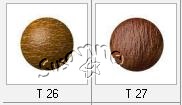
Mit T26 sieht es so aus:
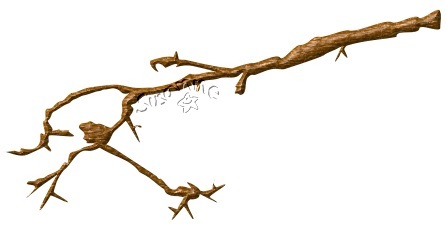
Mit T27 sieht der Ast so aus:
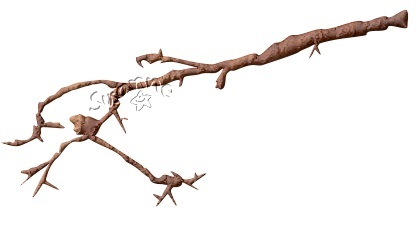
Du kannst auch bei den Werkzeugeinstellungen Tiefe und Breite verändern je nach Geschmack.
Dekoherz:
Aus den benutzerdefinierten Formen habe ich im 3D-Modus ein längliches Herz aufgezogen.
Suche Dir ein schönes Material in der Trickkiste aus.
Evtl. die Schrägeneinstellungen verändern und Schatten entfernen, dies hängt vom verwendeten Material ab.
Herz markiert lassen-Rechtsklick-duplizieren-Rechtsklick-Attribute bearbeiten
Modus umschalten auf 3D Pfeife, Breite ändern auf 2 und ein Material nach Wahl aus der Materialattributsgalerie „metallisch“ auswählen.

Den „Aufhängbügel“ habe ich mit der Ellipse des Umrißzeichenwerkzeugs gemacht.
Ebenfalls im 3-D-Modus und mit dem selben Material und der selben Breite wie zuvor der Rand.
Unten anordnen im Ebenenmanager.
Den Übergang habe ich jeweils mit einer hübschen Pfadform (Modus 3D Rund) verziert.

Diese Herzchen kannst Du an Deinen fertigen Zweig hängen und dann das ganze Bild noch dekorieren!
Ich wünsche Dir viel Spaß dabei!